Iklan
Dunia akan nirkabel. Kurangnya kekacauan dan kenyamanan untuk dapat terhubung ke Internet hampir di mana saja berarti Wi-Fi adalah pilihan pertama bagi siapa saja yang ingin online. Itu Munculnya Internet of Things berarti bahwa kita akan segera memiliki puluhan perangkat di rumah kita yang semuanya terhubung ke internet, dan semuanya secara nirkabel.
Apakah itu berarti semuanya sudah berakhir untuk Ethernet? Atau apakah itu koneksi kabel Ethernet kuno yang baik Semua yang Perlu Anda Ketahui Tentang Kabel Ethernet Baca lebih banyak masih punya tempat di dunia teknologi modern? Mari lihat.
Ethernet vs. Wi-Fi: Perbedaan Utama
Hingga beberapa tahun yang lalu, pilihan antara Ethernet dan Wi-Fi cukup mudah.
Ethernet jauh lebih cepat tetapi karena membutuhkan kabel, Anda sangat terbatas di mana Anda dapat menempatkan komputer Anda dalam kaitannya dengan router Anda. Dan sekali Anda memilih tempat, Anda tidak bisa bergerak.
Wi-Fi, di sisi lain, agak lambat tetapi memiliki kenyamanan untuk dapat digunakan dalam, katakanlah, 150 kaki dari router, dan hotspot Wi-Fi dapat ditemukan di sejumlah besar tempat.

Itu pilihan: kecepatan versus kenyamanan. Akibatnya, mereka sering dianggap sebagai teknologi yang saling melengkapi, bukan saling bertentangan. Dengan beberapa perubahan dalam beberapa tahun terakhir, tidak lagi cukup jelas.
Kecepatan
Ketika Wi-Fi pertama kali pindah ke arus utama, sebagian besar didasarkan pada standar 802.11g. Ini menawarkan kecepatan teoritis maksimum 54Mbps (megabit per detik), dan jauh lebih sedikit dalam praktiknya.
Itu memuaskan untuk akses Internet pada perangkat seluler, tetapi jauh dari kinerja yang ditawarkan oleh Ethernet, yang dapat menghasilkan kecepatan di mana saja dari 100Mbps hingga 1000Mbps dan seterusnya.

Itu Standar Wi-Fi terbaru adalah 802.11ac Semua yang Perlu Anda Ketahui Tentang Router ACSementara standar nirkabel tidak memiliki kemajuan logis dalam hal surat, teknologi di bawah kap terkenal, dan dengan setiap rilis baru kita selangkah lebih dekat ke konektivitas tanpa rasa sakit. Baca lebih banyak dan ia menawarkan kecepatan teoritis hingga 3200Mbps (dan kecepatan praktis sekitar setengahnya).
Ini melampaui koneksi broadband rumah paling umum dengan margin tertentu. Dengan asumsi Anda memiliki perangkat keras untuk mendukung standar ini (Anda memerlukannya di router dan semua komputer Anda) itu berarti kecepatan broadband sekarang menjadi hambatan, bukan kecepatan Wi-Fi.
Manfaat utama Ethernet sekarang hilang.
Keandalan
Namun, semua kecepatan bersifat teoritis.
Koneksi Ethernet tetap cenderung cepat, stabil dan memberikan kecepatan yang konsisten. Anda akan merasakan manfaatnya jika mengunduh file besar atau streaming banyak video HD.

Wi-Fi rentan terhadap faktor lingkungan yang tak terhitung jumlahnya. Gelombang radio dapat terhalang oleh dinding dan lantai. Perangkat nirkabel lain dapat mengganggu sinyal, termasuk hal-hal yang tidak akan Anda pikirkan seperti gelombang mikro dan telepon nirkabel, serta router terdekat menggunakan saluran yang sama. Bahkan suasananya bisa menimbulkan masalah.
Hasilnya adalah kinerja yang tidak konsisten. Saat Anda bergerak di sekitar rumah Anda, Anda dapat melihat kekuatan koneksi jaringan Wi-Fi Anda jatuh dan naik, sehingga mempengaruhi kecepatan. Anda bahkan mungkin memiliki blackspot di rumah Anda di mana sinyal Wi-Fi tidak menjangkau sama sekali.

Anda dapat meminimalkan ini dengan memastikan router ditempatkan pada posisi optimal 8 Tips untuk Secara Efektif Meningkatkan Sinyal Router Nirkabel AndaJika sinyal router nirkabel Anda sepertinya tidak menjangkau terlalu jauh, atau jika sinyal Anda terus menurun karena alasan yang aneh, berikut adalah beberapa hal yang dapat Anda lakukan yang dapat memperbaikinya. Baca lebih banyak di rumah Anda, tetapi tidak mungkin Anda akan mencapai tingkat kinerja stabil yang sama dengan yang Anda dapatkan dari Ethernet.
Keamanan
Keamanan adalah faktor besar lainnya ketika membandingkan Wi-Fi dan Ethernet. Di sini, benar-benar tidak ada perbandingan.
Data pada jaringan Ethernet hanya dapat diakses oleh perangkat yang secara fisik terhubung ke jaringan. Perangkat-perangkat ini, termasuk laptop di satu ujung dan router di ujung lainnya, memerlukan firewall untuk melindunginya, tetapi ada kemungkinan data itu sendiri dapat disadap di jaringan.

Dengan Wi-Fi, data ada di udara. Jika Anda menggunakan jaringan terbuka (seperti di warung kopi) maka semua data yang Anda kirim dan terima dapat dicegat, termasuk informasi pribadi dan detail info masuk.
Sebagian besar jaringan Wi-Fi diamankan, sehingga data Anda dienkripsi. Tetapi kekuatan enkripsi tergantung pada metode keamanan yang Anda gunakan. Sebagian besar router menawarkan berbagai mode keamanan.
WEP adalah yang paling tidak aman dan harus dihindari sebisa mungkin; WPA2-PSK adalah yang paling aman WEP vs. WPA vs. WPA2 vs WPA3: Jenis Keamanan Wi-Fi DijelaskanAda banyak jenis keamanan nirkabel tetapi mana yang harus Anda gunakan? Wi-Fi mana yang paling aman: WEP, WPA, WPA2, atau WPA3? Baca lebih banyak dan merupakan pilihan yang lebih disukai. Temukan cara memeriksa jenis keamanan Wi-Fi Anda WEP, WPA, atau WPA2: Cara Mengetahui Apa Jenis Keamanan Wi-Fi AndaApakah router nirkabel Anda seaman yang Anda pikirkan? Inilah cara untuk mengetahui jenis protokol keamanan apa yang digunakan router Wi-Fi Anda. Baca lebih banyak jika Anda tidak yakin.

Untuk keamanan tambahan, Anda juga harus ubah nama pengguna dan kata sandi Wi-Fi default Cara Menemukan dan Mengubah Kata Sandi Wi-Fi Anda di Windows 10Perlu menemukan atau mengubah kata sandi Wi-Fi Anda? Berikut cara mengubah dan menemukan kata sandi Wi-Fi Anda di komputer Windows. Baca lebih banyak untuk panel admin pada router nirkabel Anda. Pengaturan default dapat dengan mudah ditemukan online, dan dapat memberi seseorang akses ke jaringan Anda tanpa Anda sadari.
Membuat Pilihan yang Tepat: Ethernet vs. Wifi
Jadi, kapan sebaiknya Anda memilih Ethernet daripada Wi-Fi?
Untuk penggunaan sehari-hari, router Wi-Fi yang ditempatkan dan dikonfigurasi dengan benar tidak akan memberi Anda kinerja yang jauh lebih buruk daripada Ethernet.
Anda bahkan dapat menguji ini sendiri. Pergi ke speedtest.net dan uji kecepatan Internet Anda menggunakan Wi-Fi lalu Ethernet (pastikan Anda mematikan Wi-Fi sebelum melakukan tes kedua) dan bandingkan hasilnya.
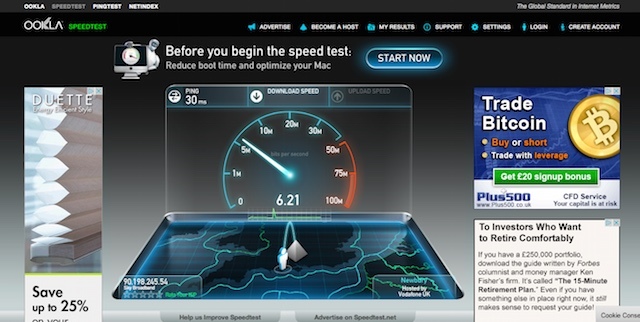
Jika Anda seorang gamer yang serius dan konsol atau PC Anda tidak mendapatkan koneksi cepat yang konsisten maka Anda akan mendapat manfaat dari koneksi kabel. Kamu bisa gunakan adaptor powerline untuk menghindari keharusan memasang massa kabel di sekitar rumah Anda, meskipun ini cenderung tidak memberikan kecepatan yang dikutip.
Demikian pula, jika Anda mengunggah atau mengunduh file yang sangat besar, atau jika Anda hanya memiliki sejumlah besar perangkat di jaringan Anda, Anda mungkin melihat peningkatan yang signifikan karena tetap menggunakan solusi kabel.
Dan, tentu saja, Anda tidak harus memilih satu atau yang lain. Router nirkabel memiliki port Ethernet, sehingga Anda dapat memutuskan perangkat berdasarkan perangkat apakah akan menggunakan kabel atau tidak.
Jika Anda lebih suka menggunakan Wi-Fi di Mac Anda tetapi mengalami masalah saat menyambungkannya Mac Tidak Akan Terhubung ke Wi-Fi? 9 Langkah untuk Mendapatkan Kembali OnlineJika Mac Anda tidak akan terhubung ke Wi-Fi, jangan khawatir. Berikut panduan pemecahan masalah untuk memperbaiki masalah koneksi internet di macOS. Baca lebih banyak , ikuti panduan ini untuk kembali online.
Kredit gambar: Router via Sean MacEntee, Wi-Fi hotspot via woodleywonderworks, Laptop terhubung melalui Shayak Sen, Kabel Cat5 via nrkbeta, Kabel Ethernet via David Davies
Andy adalah mantan jurnalis cetak dan editor majalah yang telah menulis tentang teknologi selama 15 tahun. Pada waktu itu ia telah berkontribusi pada publikasi yang tak terhitung jumlahnya dan menghasilkan karya copywriting untuk perusahaan teknologi besar. Dia juga memberikan komentar ahli untuk media dan panel yang dihosting di acara-acara industri.